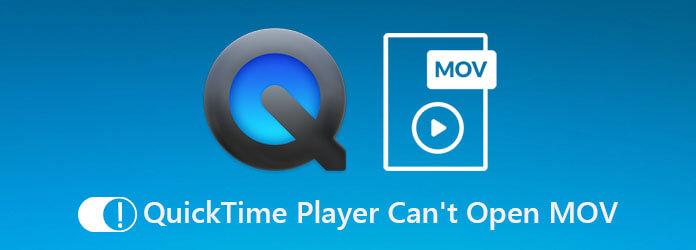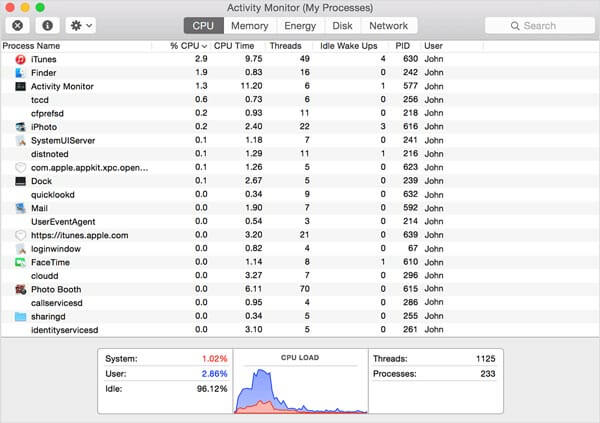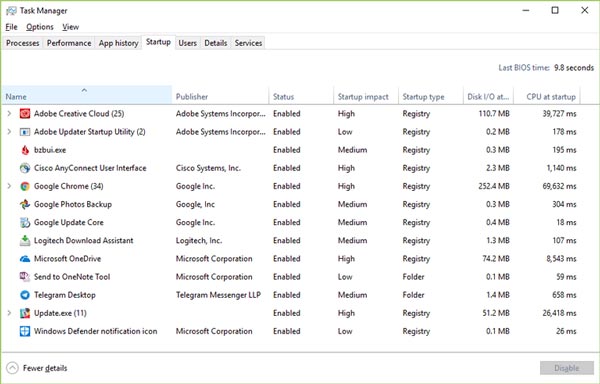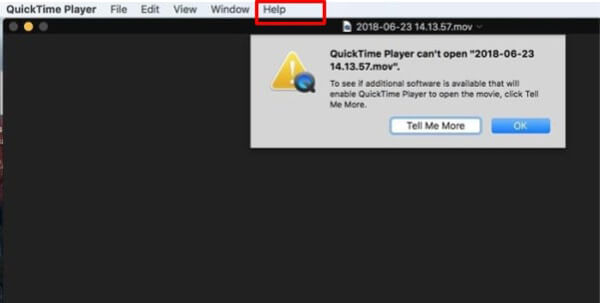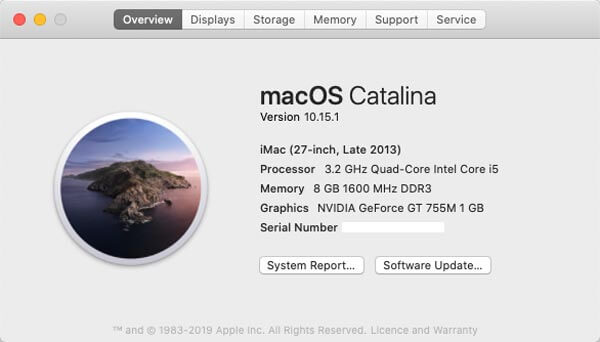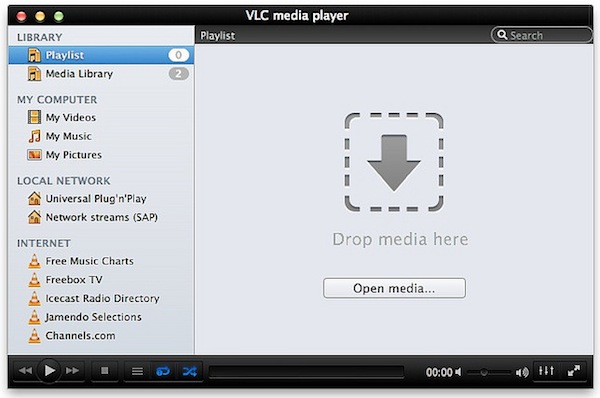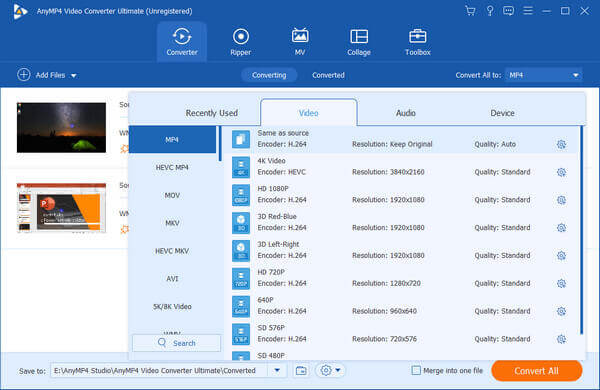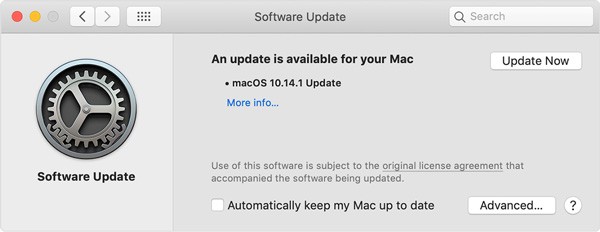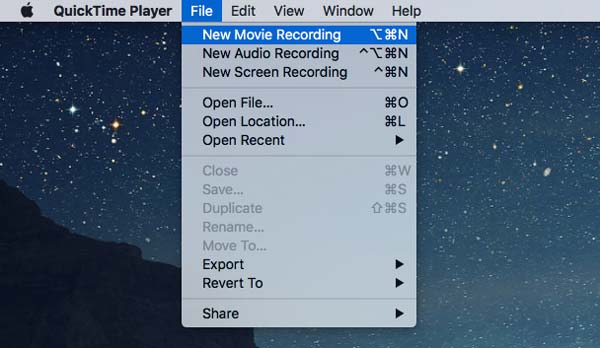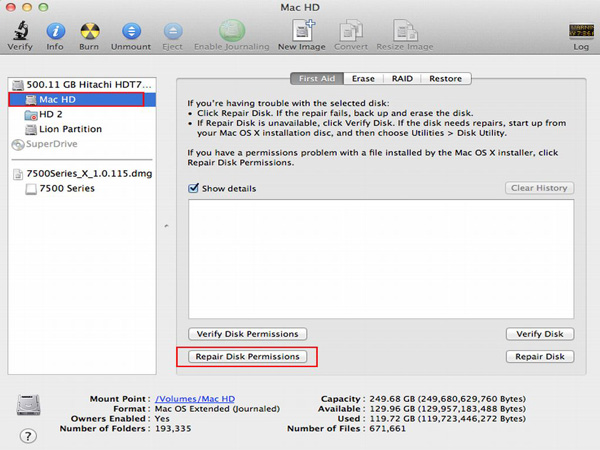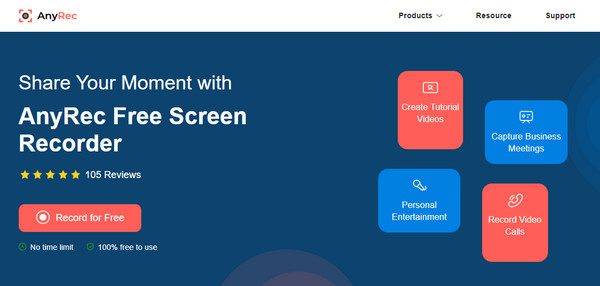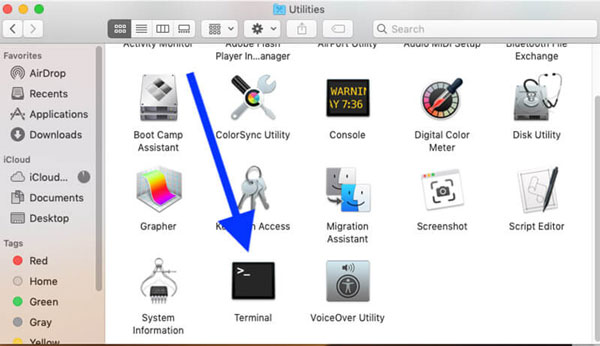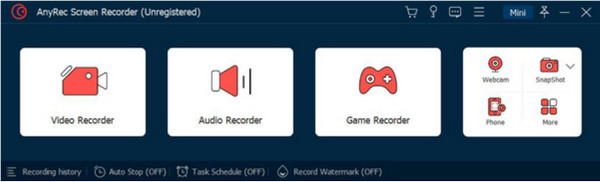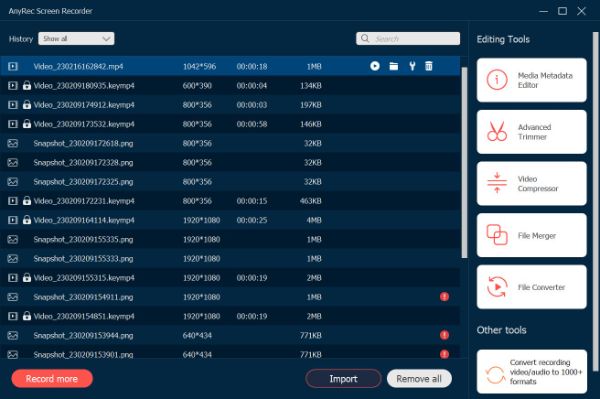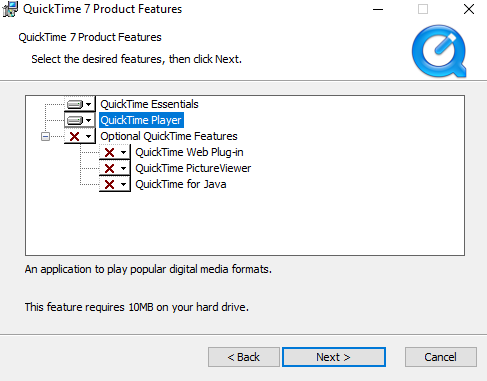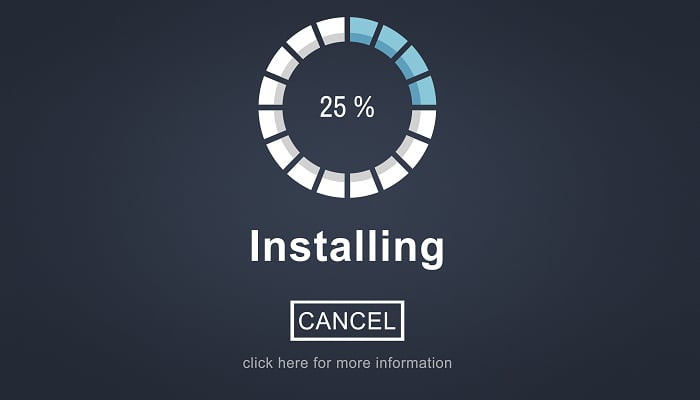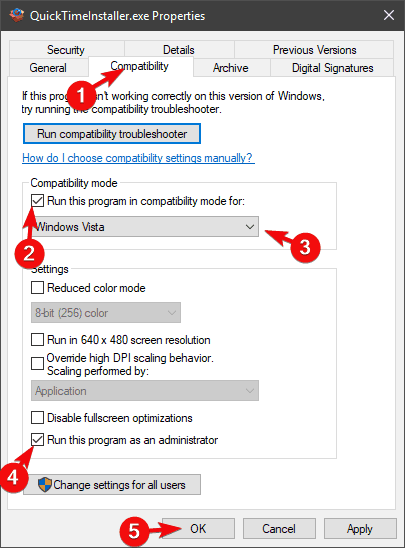Когда вы экспортируете отредактированное видео в Adobe Premiere в формате MOV, вы можете обнаружить, что QuickTime Player не может открыть MOV. Полоса преобразования почти полностью заполняется сообщением об ошибке. Как исправить, что QuickTime не воспроизводит файлы MOV?
QuickTime Player это медиаплеер Apple, распространяемый на Windows и Mac. Он поддерживает форматы видео MOV, MPEG-4, MPEG-2, MPEG-1, 3GPP, 3GPP2, AVCHD, AVI и DV. Но почему QuickTime Player не может открыть MOV? Просто узнайте больше о причинах и устранении неполадок из статьи.
- Часть 1: 5 решений для исправления QuickTime Player не может открыть MOV
- Часть 2: Окончательные способы исправить QuickTime не будет воспроизводить MOV
- Часть 3: Часто задаваемые вопросы о QuickTime, не воспроизводящем MOV
Часть 1: 5 решений для исправления QuickTime Player не может открыть MOV
Решение 1. Повторно откройте QuickTime
Повреждение файловой системы может привести к тому, что QuickTime не будет открывать видеофайлы MOV. Однако вы можете решить эту проблему и снова включить проигрыватель QuickTime, повторно открыв проигрыватель мультимедиа.
На Mac:
Шаг 1
Откройте приложение Приложения папку и откройте Утилиты папку, а затем запустите Мониторинг системы приложение
Шаг 2
Найдите QuickTime Player вариант под Имя процесса столбец и выберите его. После этого нажмите кнопку Завершить процесс кнопка, которая расположена в верхнем левом углу окна.
Шаг 3
При появлении запроса нажмите Выход вариант еще раз, чтобы подтвердить это. Затем вы можете перезагрузить Mac и проверить, открывает ли проигрыватель QuickTime видео MOV.
В Windows:
Шаг 1
Перейдите в Start меню в нижнем левом углу найдите и откройте Диспетчер задач на Windows 10.
Шаг 2
Нажмите Подробнее параметр во всплывающем диалоговом окне для отображения всех процессов. Выделите QuickTime Player И нажмите Снять задачу кнопку, чтобы выйти из видеоплеера.
Шаг 3
Перезагрузите компьютер и снова откройте MOV в QuickTime. На этот раз все должно работать как обычно.
Решение 2. Обновите QuickTime
Если вы использовали устаревший проигрыватель и QuickTime не воспроизводит MOV, пришло время обновить программу. Только имейте в виду, что Apple прекратила поддержку QuickTime для ПК. Для пользователей Mac выполните следующие действия, чтобы обновить проигрыватель.
Шаг 1
Откройте QuickTime Player и перейдите в разделе Help. меню в верхней строке меню программы.
Шаг 2
Выберите Обновите существующее программное обеспечение вариант и следуйте инструкциям, чтобы установить последнюю версию на свой компьютер.
Шаг 3
После этого вы можете перезагрузить компьютер и запустить медиаплеер, чтобы исправить, что QuickTime Player не может открывать файлы MOV.
Решение 3. Обновите macOS до настоящего времени
Устаревшее программное обеспечение — еще один фактор, из-за которого QuickTime Player не воспроизводит MOV или другие видеофайлы. Устранить проблему несложно. Вы можете просто обновить свою macOS до последней версии.
Шаг 1
Перейдите в Яблоко меню, выберите Системные настройки вариант, а затем щелкните Обновление ПО проверить наличие обновлений.
Шаг 2
Если доступно обновление, щелкните значок Обновить Сейчас кнопку, чтобы установить его. При появлении запроса введите пароль администратора.
Шаг 3
Когда это будет сделано, ваш компьютер выключится и снова включится. Теперь QuickTime может нормально открывать MOV.
Решение 4. Используйте другой MOV-плеер
Когда MOV не воспроизводится в QuickTime Player, вас могут попросить использовать другой MOV player в Windows и Mac. Например, VLC — это универсальный медиаплеер, доступный как в Windows, так и в Mac OS X. Более того, он объединяет широкий спектр кодеков. Медиаплеер с открытым исходным кодом позволяет легко наслаждаться любым видеофайлом.
Решение 5. Проверьте расширение видео
QuickTime не будет воспроизводить MOV, если ваше расширение файла неверно. MOV — это не только видеоконтейнер, но и расширение файлов фильмов QuickTime. Иногда вы можете оставить неправильное расширение файла или удалить точку по ошибке. Затем QuickTime не может декодировать видеофайл. Следовательно, вам лучше проверить расширение файла и убедиться, что оно правильное.
Часть 2: Окончательные способы исправить QuickTime не будет воспроизводить MOV
Метод 1: преобразовать MOV для QuickTime на рабочем столе
Когда QuickTime Player не может открыть MOV, есть вероятность, что медиаплеер не может декодировать кодеки, вы можете преобразовать MOV в совместимые форматы с помощью Видео конвертер Ultimate. Это также позволяет вам настроить видео / аудиокодек, обрезать нужную часть и сжать видеофайл.
- * Преобразуйте MOV с желаемым видео / аудиокодеком для QuickTime.
- * Предоставьте встроенный видеокодек MPEG4 для непосредственного воспроизведения файлов MOV.
- * Редактируйте файл MOV, например вырезайте, объединяйте, добавляйте водяной знак и т. Д.
- * Повышение качества видео с повышением разрешения, удаление шума и т. Д.
Как конвертировать MOV для QuickTime Player
Шаг 1
После установки запустите видео конвертер Ultimate. Перейти к конвертер меню и нажмите Добавить файлы возможность импортировать файлы MOV, которые QuickTime не будет открывать или воспроизводить.
Шаг 2
Нажмите Формат значок в первом заголовке, чтобы вызвать диалог. Перейти к Видео , выберите MOVи выберите нужную предустановку. Щелкните значок принадлежности значок и измените кодек и другие параметры на основе QuickTime.
Шаг 3
После этого вы можете установить место вывода в левом нижнем углу. Щелкните значок Конвертировать все кнопку, чтобы начать преобразование MOV. Перед воспроизведением MOV в QuickTime может пройти несколько минут.
Метод 2: как преобразовать MOV для QuickTime Online
Бесплатный онлайн видео конвертер — еще один способ конвертировать файлы MOV для воспроизведения в QuickTime. Это позволяет конвертировать 1080P MOV без ограничений по размеру. Кроме того, вы также можете настроить видео / аудиокодек, битрейт, частоту кадров, канал и частоту дискретизации, чтобы конвертировать MOV в форматы видео, совместимые с QuickTime, одним щелчком мыши.
Шаг 1
Откройте онлайн-конвертер видео в своем браузере. Щелкните значок Запустите бесплатный конвертер кнопку, чтобы импортировать файлы MOV в онлайн-конвертер, который не может воспроизводиться с помощью QuickTime Player.
Шаг 2
После того, как вы загрузили файлы MOV, вы можете выбрать MP4 or MOV как выходной формат. Щелкните значок принадлежности значок, чтобы настроить видеокодек как MPEG-4 для QuickTime Player.
Шаг 3
Нажмите Конвертировать кнопку, чтобы начать преобразование файлов MOV в формат, совместимый с QuickTime. После этого вы можете загрузить преобразованные файлы и снова импортировать их в QuickTime Player.
Часть 3: Часто задаваемые вопросы о QuickTime, не воспроизводящем MOV
1. Можно ли восстановить файлы MOV для QuickTime Player?
Да. Вы можете скопировать оригинальный MOV, который не может воспроизводиться в QuickTime Player, и изменить расширение скопированного MOV на AVI. Запустите проигрыватель VLC и нажмите кнопку Настройки меню и выберите Вход или кодеки. Выберите Всегда исправлять рядом с поврежденным файлом MOV.
2. Как проверить, не повреждены ли файлы MOV?
Вы можете просто добавить файл MOV в другой видеоплеер, например в онлайн-видеоплеер или VLC Media Player. Это по-прежнему не работает, возможно, файл поврежден или заражен вирусом. Чтобы исправить файлы MOV, которые не будут воспроизводиться в QuickTime Player; вы должны использовать антивирусную программу или иметь другую загрузку.
3. Почему файл MOV воспроизводит звук, но не воспроизводит видео в QuickTime?
Если вы уже использовали вышеуказанные методы для исправления MOV, вы не можете воспроизвести его в QuickTime Player, но проблема все еще существует. Обратите внимание, что неправильный способ передачи файлов MOV может повредить фильм. Просто загрузите еще раз, чтобы узнать, работает ли он.
Заключение
Что делать, если QuickTime не может воспроизвести MOV? В статье представлены 5 решений для решения этой проблемы. Кроме того, вы можете попробовать конвертер видео, чтобы перекодировать ваши видеофайлы. Если у вас есть какие-либо вопросы по этому поводу, вы можете поделиться более подробной информацией в комментарии.
Что вы думаете об этом посте.
- 1
- 2
- 3
- 4
- 5
Прекрасно
Рейтинг: 4.9 / 5 (168 голосов)
Если программа QuickTime для Windows настроена для запуска в режиме совместимости, при ее запуске может быть выдано следующее сообщение об ошибке:
«Сбой инициализации QuickTime. Ошибка # -2096
Убедитесь в том, что QuickTime правильно установлен на этом компьютере».
или
«QuickTime Player необходима версия Windows 2000 или выше. Убедитесь в том, что режим совместимости отключен на вкладке «Совместимость» свойств файла QuickTimePlayer.exe»
Отключите режим совместимости для приложения QuickTime.
- Щелкните правой кнопкой мыши приложение QuickTimePlayer (обычно оно находится в каталоге C:Program FilesQuickTime) и выберите в контекстном меню пункт «Свойства».
- В окне Свойства откройте вкладку «Совместимость»
- Отключите на этой вкладке все выделенные флажки.
- Нажмите кнопку Применить.
- Закройте окно «Свойства».
Примечание: Если QuickTime запускается не в режиме совместимости, проверьте, что iTunes не запускается в режиме совместимости, как описано в этой статье.
Важно: Сведения о продуктах, производимых не компанией Apple, предоставляются исключительно в информационных целях. Они не рекомендуются компанией Apple для использования и не рекламируются ею. Для того чтобы получить дополнительную информацию, свяжитесь с поставщиком.
Дата публикации: 28 янв. 2016 г.
Что делать, если QuickTime Player не работает на Mac? QuickTime — это больше, чем просто видеоплеер, который поддерживает файлы MOV и MP4, но также позволяет делать скринкасты. Как упоминалось выше, вы можете обнаружить, что программа не может открыть файл, не может отразить iPhone и зависает на экране записи. Когда вам нужно исправить различные проблемы с неработающим QuickTime Player, вы можете узнать больше о 5 наиболее часто используемых методах из статьи.
Часть 1: 6 эффективных способов исправить неработающий проигрыватель QuickTime
Метод 1. Обновите систему Mac
Если вы не можете запустить QuickTime Player на своем MacBook, убедитесь, что вы уже обновили macOS до Ventura или более поздней версии. Вот подробный процесс, который вы должны знать.
Шаг 1.Перейти к Системные настройки вариант в Приложения меню. Выберите параметр «Обновление программного обеспечения», чтобы узнать, доступна ли новая версия macOS.
Шаг 2.На обнаружение связанной информации уходит несколько минут. Щелкните значок Обновить сейчас следуя инструкциям на экране, установите последнюю версию macOS для MacBook.
Шаг 3.После того, как вы уже установили последнюю версию операционной системы, вы можете просто перезагрузить компьютер и открыть QuickTime Player, чтобы узнать, работает ли он.
Метод 2. Правильная настройка QuickTime Player
Как насчет зеркалирования iPhone на MacBook? Если QuickTime не может работать на Mac для отображения экрана iPhone, вы можете проверить правильность настроек QuickTime Player, выполнив следующие действия.
Шаг 1.Откройте QuickTime Player и щелкните значок Файл меню и выберите Запись нового фильма вариант. Он будет фиксировать действия на экране, а также подключенное устройство iOS.
Шаг 2.Он автоматически начинает запись экранного видео. По умолчанию установлены параметры «Камера FaceTime HD», «Внутренний микрофон» и «Высокое качество». Затем сбросьте настройки камеры и микрофона на свой iPhone.
Шаг 3.После этого можно нажать на красный Записывать кнопку, чтобы начать зеркальное отображение вашего iPhone на MacBook через QuickTime Player. Это позволяет вам исправить QuickTime, не работающий на Mac.
Метод 3. Восстановить права доступа к диску
Что делать, если появляется сообщение об ошибке «QuickTime Player неожиданно прекратил работу»? Чтобы решить проблему на вашем MacBook, вы можете попробовать восстановить права доступа к диску.
Шаг 1.Перейти к Дисковая утилита app и щелкните диск, на котором хранится операционная система и предустановленные приложения. Здесь вы можете восстановить диск, чтобы исправить неработающий QuickTime Player.
Шаг 2.Обязательно выберите загрузочный том, на котором хранится система Mac и встроенные приложения. Выбрать Первая медицинская помощь вкладку и щелкните Восстановить права доступа к диску кнопка, которая может занять несколько минут.
Шаг 3.Восстановление диска и повторный перезапуск QuickTime Player займет несколько минут.
Метод 4. Преобразование видео в формат, совместимый с QuickTime.
Если вы не можете воспроизводить видео с помощью QuickTime Player, убедитесь, что видео совместимо с форматом видео. Конечно, вы можете просто конвертировать видео в форматы, совместимые с QuickTime Player, как показано ниже. Короче говоря, вам нужно конвертировать видео в формат MOV.
Шаг 1.Перейти к Бесплатный онлайн-конвертер видео с любым браузером. Нажмите на Добавить файлы для конвертации кнопку для запуска этого конвертера. Затем вы можете снова нажать кнопку, чтобы импортировать видео.
Шаг 2.После того, как вы импортировали нужные видео, вы можете выбрать формат MOV. Например, вы можете конвертировать AVI в MOV бесплатно онлайн здесь. Что касается аудиофайлов, просто выберите формат файла MP3.
Шаг 3.Щелкните значок Перерабатывать кнопку, чтобы преобразовать видео в совместимый формат, совместимый с QuickTime. После этого вы можете перезапустить QuickTime Player, чтобы воспроизвести видео.
Метод 5. Запись экрана, когда он зависает на завершении процесса
Что касается QuickTime Player, который перестает работать в Chrome и зависает в процессе завершения после записи видео на iPhone, вы можете выполнить следующие шаги, чтобы исправить и соответствующим образом избавиться от проблемы.
Шаг 1.Откройте Терминал на вашем Mac и введите top-u, а затем нажмите Входить кнопка.
Шаг 2.Найдите PID вашего QuickTime Player (идентификатор процесса). Затем запишите идентификатор.
Шаг 3.Затем введите sudo kill [PID] и щелкните Входить кнопку для выхода из QuickTime Player.
Способ 6. Отключить сторонние плагины
Если в QuickTime Player установлены какие-либо сторонние плагины, попробуйте отключить их, чтобы узнать, не вызывают ли они проблему.
Шаг 1.Откройте QuickTime Player на вашем компьютере. Нажмите на QuickTime Player в верхней строке меню, затем нажмите кнопку Предпочтения кнопку из выпадающего меню.
Шаг 2.В окне настроек нажмите кнопку Передовой кнопка. В разделе «Плагины» нажмите кнопку MIME-настройки кнопка.
Шаг 3.Здесь вы увидите список типов файлов и связанных с ними плагинов. Чтобы отключить плагин, просто снимите флажок рядом с ним.
Часть 2: Лучшая альтернатива QuickTime Player для записи видео с экрана
Если функция записи QuickTime Player не работает, нужно ли вам захватывать экранные активации на вашем MacBook или записывать учебные материалы с вашего iPhone, AnyRec Screen Recorder это универсальное решение для записи видео, захвата видео, получения материалов с веб-камеры и создания снимков. Он также позволяет настраивать видеокодек, редактировать записи и даже организовывать запись по расписанию.
1. Захватывайте видеофайлы, аудиозаписи и даже делайте снимки с Mac.
2. Записывайте видео в исходном качестве, когда QuickTime Player не работает.
3. Добавьте аннотации, фигуры, водяные знаки, текст и другие элементы.
4. Сохраните записи в WMV и MP4 с WMP9 / H.264 с высоким качеством.
Шаг 1.После того, как вы установили AnyRec Screen Recorder для Mac, вы можете запустить программу на своем компьютере. Выбрать Видеомагнитофон кнопку для захвата видео на MacBook. Щелкните значок Обычай возможность выбрать желаемую область, которую вы хотите записать.
Шаг 2.Он также позволяет записывать аудиофайлы, включая звук с микрофона и системный звук. Вы также можете добавить видео с веб-камеры, прежде чем щелкнуть REC кнопку для захвата видео, когда QuickTime не работает. Кроме того, вы можете настроить различные параметры для выходных файлов.
Шаг 3.В процессе записи вы можете добавлять к видео аннотации и водяные знаки. После того, как вы захватили нужные файлы, вы можете просто нажать кнопку Стоп кнопку, чтобы сохранить записи, и нажмите кнопку История записи чтобы проверить видео.
Часть 3: Часто задаваемые вопросы о QuickTime Player, не работающем на Mac
-
1. Какие форматы видео поддерживаются QuickTime Player?
QuickTime Player поддерживает MP4, M4V, MOV, DV Stream, MPEG-2, MJPEG и другие видеоформаты. Что касается аудиофайлов, вы также можете использовать MP3, WAV, AIFF и AAC. Если QuickTime не может воспроизводить видео на Mac, вы можете конвертировать видео в указанные выше форматы файлов.
-
2. Почему запись QuickTime Player внезапно зависает?
Если QuickTime Player внезапно зависает при воспроизведении видео, вам нужно только подождать, пока он вернется в нормальное состояние. Вероятно, это происходит из-за нехватки оперативной памяти на вашем Mac. Кроме того, вы также можете обновить macOS, чтобы исправить QuickTime Player, не работающий на Mac.
-
3. Как записать экранное видео с помощью QuickTime Player на Mac?
Убедитесь, что у вас установлена последняя версия QuickTime Player. Щелкните приложение правой кнопкой мыши или щелкните значок Файл кнопку, чтобы выбрать Новая запись экрана вариант. Перетащите указатель мыши, чтобы настроить область записи, и нажмите кнопку «Запись», чтобы начать.
Заключение
В статье представлены 7 наиболее эффективных методов, когда QuickTime Player не работает. Если вы не можете записывать видео с экрана, вы можете обновить macOS, решить проблему с помощью командной строки, восстановить права доступа к диску и т. д. Конечно, вы также можете использовать лучшую альтернативу QuickTime Player для записи всех действий на экране вашего MacBook.
Связанная статья
QuickTime Player не может открыть MOV — 5 основных методов, которые вы должны знать
MOV — это формат файлов мультимедийных контейнеров, который в основном разработан для QuickTime Player. Почему QuickTime Player не может открывать файлы MOV? Если вы только что экспортировали некоторые файлы MOV из Final Cut Pro или других видеоредакторов, QuickTime Player не будет открывать файлы MOV с сообщением о том, что QuickTime Player не может открыть xxxx.mov. Просто узнайте больше о причинах, а также о 5 наиболее эффективных способах решения связанных проблем из статьи.
- СОДЕРЖАНИЕ СТРАНИЦЫ:
- Часть 1: Почему QuickTime Player не воспроизводит MOV?
- Часть 2: 5 решений для исправления QuickTime не может открыть MOV
- Часть 3: Часто задаваемые вопросы об исправлении QuickTime Player не воспроизводит MOV
Часть 1: Почему QuickTime Player не воспроизводит MOV?
Как уже упоминалось, MOV — это видеофайл, поддерживаемый QuickTime. Если есть проблема с кодированием и декодированием, QuickTime Player не может напрямую открывать файлы MOV. MOV — это формат контейнера для множества различных видео- и аудиокодеков, а не простой формат файла. Он содержит множество различных аудио- и видеокодеров, таких как MPEG-4, AAC и т. Д.
Если QuickTime Player не может открыть MOV, вероятно, компьютер не готов прочитать кодек файла. Если какая-либо конкретная кодировка в файле MOV не может быть быстро распознана, файл MOV не может быть воспроизведен. Вы можете либо изменить видеокодек для MOV, либо использовать другой проигрыватель MOV.
Решение 1. Выберите альтернативу QuickTime Player для MOV
Если вы не можете открыть MOV с помощью QuickTime Player, вы можете просто переключиться на другой медиаплеер, поддерживающий все видеокодеки. Видмор Игрок один из лучших Альтернативы QuickTime Player, который совместим с видео, DVD и Blu-ray дисками. Он предлагает ряд гибких возможностей воспроизведения мультимедиа для достижения исключительного качества воспроизведения.
- Поддержка MOV, MP4, AVI и MKV с различными видео- и аудиокодеками.
- Предоставляйте гибкие возможности воспроизведения мультимедиа, такие как полное, половинное и другие.
- Воспроизводите файлы MOV с помощью удобного меню навигации, чтобы перейти к нужной главе.
- Используйте горячую клавишу, чтобы сделать быстрый снимок во время просмотра MOV.
Шаг 1. Скачайте и установите Vidmore Player, вы можете запустить программу на своем компьютере. Нажмите Открыть файл в главном интерфейсе для загрузки файлов MOV, которые нельзя воспроизвести с помощью QuickTime Player. Он поддерживает все видеокодеки и аудиокодеки для файлов MOV без дополнительной загрузки.
Шаг 2. Вы можете изменить настройки воспроизведения видео через верхнюю строку меню, например видео а также инструменты, чтобы улучшить визуальное восприятие. Щелкните значок Воспроизвести фильм возможность воспроизводить файлы MOV на вашем компьютере. Вы можете сделать снимок экрана с основными моментами во время процесса.
Решение 2. Обновите QuickTime Player до последней версии
Когда вы используете старую версию, QuickTime Player может не открывать видео MOV. Просто найдите последнюю версию QuickTime, чтобы узнать, работает ли она. Но вы должны знать одну вещь: Apple прекратила поддержку QuickTime для версии для ПК.
Шаг 1. Откройте свой плеер и нажмите Помогите меню вверху плеера.
Шаг 2. Найдите и щелкните Обновить существующее программное обеспечение вариант, следуйте инструкциям по установке последней версии плеера.
Шаг 3. Когда плеер обновится, перезагрузите компьютер. Верните QuickTime, чтобы снова воспроизвести файл MOV.
Решение 3.Установите отсутствующий кодек для QuickTime Player
Когда появляется сообщение о том, что кодировщик видео не поддерживается, решение должно быть легко найти. Все, что вы можете сделать, это установить кодек, чтобы исправить QuickTime Player, который не может открыть MOV. Вы можете загрузить и установить кодек поддержки типов видеофайлов, относящийся к MOV, прямо из сети. Вы также можете установить полный пакет кодеков, который содержит почти все кодеки форматов файлов. Но имейте в виду, что здесь может быть вредоносная реклама, которая подвергнет ваш компьютер опасности.
Решение 4. Восстановите поврежденный MOV в VLC Media Player
Если ваш QuickTime Player не может открывать файлы MOV, связанные с поврежденными файлами MOV, вам необходимо восстановить поврежденные файлы MOV. Вы можете просто воспользоваться функцией ремонта VLC Media Player чтобы соответствующим образом исправить поврежденные файлы MOV на вашем компьютере.
Шаг 1. VLC имеет функцию, которая автоматически исправляет поврежденные файлы AVI. Следовательно, вам необходимо преобразовать файлы MOV в формат AVI. Запустите VLC и щелкните значок СМИ таб.
Шаг 2. Найди Конвертировать / Сохранить вариант в раскрывающемся списке. Выберите инструмент преобразования формата. Щелкните значок добавлять кнопку, чтобы импортировать поврежденный файл MOV.
Шаг 3. Выберите AVI файл в качестве выходного формата и щелкните значок Кнопка Пуск. Когда преобразование будет завершено, нажмите кнопку инструменты меню, чтобы найти Предпочтения вариант.
Шаг 4. Перейти к Вход / кодеки раздел, найдите поврежденный файл AVI и выберите Всегда исправлять вариант, щелкните Сохранить возможность начать восстановление файлов MOV на вашем компьютере.
Решение 5. Исправьте QuickTime Player на Mac
Повреждение файла MOV приведет к тому, что проигрыватель QuickTime не сможет открыть файл. Когда есть какие-либо проблемы с QuickTime Player, вы не можете открыть MOV с помощью QuickTime. Просто устраните эту проблему, выполнив следующие действия, и заставьте QuickTime снова работать.
Шаг 1. Найди Утилиты приложение из Приложения папку и щелкните по ней. Начать Монитор активности вариант двойным щелчком.
Шаг 2. Выберите QuickTime Player вариант в Имя процесса список. Затем нажмите на Выйти из процесса в окне.
Шаг 3. Щелкните значок Покидать в новом окне подтверждения. При выходе из Монитор активности перезагрузите компьютер и запустите программу, чтобы проверить, может ли она нормально воспроизводить ваши файлы MOV.
Часть 3: Часто задаваемые вопросы об исправлении QuickTime Player не воспроизводит MOV
Какие форматы видео поддерживает QuickTime Player?
QuickTime Player поддерживает MOV, MP4, M4V, MPEG-2 (OS X Lion или новее), MPEG-1, 3GPP, 3GPP2, AVCHD (OS X Mountain Lion или новее), AVI (только Motion JPEG) и DV со следующим видео кодек MPEG-2 (OS X Lion или новее), MPEG-4 (часть 2), H.264, H.263, H.261.
Где скачать видеокодек, чтобы исправить ошибку QuickTime Player, которая не воспроизводит MOV?
Чтобы исправить QuickTime Player не может открыть MOV; вы можете загрузить дополнительный видеокодек, например Windows Media Component Flip4Mac. Вы можете просто зайти на официальный сайт Windows, найти бесплатный видеокодек и соответственно установить его на свой компьютер.
Следует ли мне перейти на QuickTime Pro, чтобы исправить проблему с воспроизведением MOV?
Да. Одно из основных различий между QuickTime и QuickTime Pro — это воспроизведение различных медиаформатов. Но когда вам нужно воспроизвести некоторые файлы MOV только в QuickTime Player, вы можете выбрать альтернативу MOV игроки вместо.
Вывод
Если вы воспроизводите файлы MOV с помощью QuickTime Player, вы часто можете столкнуться с ошибками воспроизведения видео. Независимо от того, является ли проблема несовместимой с форматом или, возможно, потому, что файл MOV поврежден, вы можете найти окончательные способы решения проблемы из статьи. Vidmore Player — одна из лучших альтернатив MOV-плееру, когда вы не можете открывать файлы MOV с помощью QuickTime Player.
На чтение 4 мин. Просмотров 1.5k. Опубликовано 03.09.2019
Существует множество избыточных приложений, которые на протяжении многих лет находили свое применение на складах программного обеспечения. Одним из них является QuickTime, мультимедийная платформа Apple и проигрыватель для когда-то дефицитных и в настоящее время распространенных видеоформатов. Если вы не используете старые приложения Adobe, есть вероятность, что вам это вообще не понадобится, тем более что оно больше не поддерживается и не поддерживает Windows 10.
С другой стороны, из-за того, что все еще есть заинтересованные пользователи и установка на Windows 10 заканчивается ошибкой, мы решили найти альтернативные способы получения и использования QuickTime на вашем ПК с Windows 10.
Если вы действительно заинтересованы в его использовании, мы советуем вам выполнить следующие шаги.
Содержание
- Как установить QuickTime от Apple в Windows 10
- 1. Запустите установщик в режиме совместимости.
- 2: Используйте специальный установщик для установки QuickTime (сторонний источник)
- 3: попробуйте установить более старую версию
- 4: Используйте альтернативу QuickTime
Как установить QuickTime от Apple в Windows 10
- Запустите установщик в режиме совместимости
- Используйте специальный установщик для установки последней версии QuickTime (сторонний источник)
- Попробуйте установить более старую версию
- Используйте альтернативу QuickTime
1. Запустите установщик в режиме совместимости.
Как мы уже говорили, поддержка QuickTime для Windows прекращена, и больше не рекомендуется придерживаться этого приложения. Однако, если вы навечно связаны с этим изящным игроком, мы поможем вам использовать его максимально безопасным способом.
Существуют различные способы приблизиться к несовместимости QuickTime с последней версией Windows. Первый – попытаться запустить установщик в режиме совместимости с Windows Vista и перейти оттуда.
- Читайте также: Microsoft использует лучшие из Google и Apple в своей стратегии Windows 10
Если вы не уверены, как запустить программу установки QuickTime в режиме совместимости, обязательно следуйте этим инструкциям:
- Загрузите установщик QuickTime и сохраните его.
- Перейдите к месту загрузки.
- Нажмите правой кнопкой мыши на Установщик QuickTime и откройте Свойства .
- Выберите вкладку Совместимость .
- Установите флажок « Запустить эту программу в режиме совместимости для ».
- Выберите Windows Vista в раскрывающемся меню.
- Установите флажок « Запустить эту программу от имени администратора ».
- Подтвердите изменения и закройте Свойства .
- Запустите установщик QuickTime .
2: Используйте специальный установщик для установки QuickTime (сторонний источник)
Кажется, есть обходной путь, который преодолевает проблему и заставляет установщика. Чтобы использовать этот подход, вам понадобится сторонний архиватор, такой как WinRar. С другой стороны, вы можете загрузить установку, которая уже адаптирована для Windows 10. Однако проблема заключается в том, что она исходит из неофициального источника и, таким образом, возможно, является вредоносной программой. Если вы решили использовать этот способ для установки QuickTime в Windows 10, вы делаете это под свою ответственность.
- ЧИТАЙТЕ ТАКЖЕ. Где я могу загрузить Службу установки модулей Windows?
Следуйте этим инструкциям для установки QuickTime на ПК с Windows 10:
- Загрузите установщик Windows 10 для QuickTime здесь.
- Удалите все предыдущие версии QuickTime. Мы предлагаем использовать сторонний деинсталлятор и наше оружие выбора IObit Uninstaller Pro . Обязательно попробуйте и посмотрите сами.
- Запустите установщик и дождитесь окончания процесса.
- Перезагрузите компьютер и попробуйте запустить QuickTime.
3: попробуйте установить более старую версию
Несмотря на то, что это довольно редко, последняя версия (QT 7.7.9 от января 2016 г.) в большинстве случаев имеет проблемы с Windows 10. Однако по какой-то особой причине пользователи смогли установить более старую версию QuickTime и обновить ее позже. на. Это, конечно, требует определенных усилий и вмешательства в ненадежные источники. Странно, что когда-то широко признанное приложение полностью исчезло с официальных сайтов. Несмотря на то, что есть форматы, связанные с устаревшим плеером Apple.
- ЧИТАЙТЕ ТАКЖЕ: исправлено: не удается перенести фотографии с iPhone на Windows 10
Итак, если вы готовы, выполните следующие действия для установки QuickTime на Windows 10:
- Перейдите на веб-сайт поддержки Apple и выберите более старую версию QuickTime.
- Загрузите установщик QuickTime и запустите его в режиме совместимости для Vista с правами администратора.
- Дождитесь окончания установки и
4: Используйте альтернативу QuickTime
Наконец, если вам нужен QuickTime, но вы все еще не можете заставить его работать, единственное, что вы можете сделать, – это обратиться к альтернативе.Честно говоря, VLC Player с соответствующими кодеками должен быть в состоянии заменить его просто отлично. Это небольшой и хорошо продуманный дизайн, и, общеизвестно, не существует видеоформат, известный человеку, который не может быть воспроизведен с помощью VLC.
- ЧИТАЙТЕ ТАКЖЕ: 7 лучших мультимедийных программ для ПК, чтобы наслаждаться кристально чистым видео
Кроме того, из-за улучшений в приложениях, когда-то зависящих от QuickTime, вам не понадобится проигрывать видео в браузере или использовать костюмы Adobe. Наконец, иногда нам просто нужно отпустить, поскольку, вероятно, есть веские причины, по которым QuickTime для Windows в первую очередь игнорируется, а затем прекращается.
Если у вас есть лучший или более надежный способ установки QuickTime в Windows 10, обязательно поделитесь им с нашими читателями в разделе комментариев ниже.
Содержание
- Как установить QuickTime и воспроизводить видеофайлы MOV в Windows 10
- Способы исправления ошибки «Нет доверия к CAB-файлу»
- Что такое CAB-файл в Windows
- Причины ошибки при установке файлов DirectX
- Что делать, если появляется ошибка «нет доверия к CAB-файлу»
- Другие способы устранения ошибки при установке DirectX
- DesktopDeployment.cab : как исправить, скачать и обновить
- Обзор файла
- Что такое сообщения об ошибках DesktopDeployment.cab?
- Общие ошибки выполнения DesktopDeployment.cab
- Как исправить ошибки DesktopDeployment.cab — 3-шаговое руководство (время выполнения:
- Шаг 1. Восстановите компьютер до последней точки восстановления, «моментального снимка» или образа резервной копии, которые предшествуют появлению ошибки.
- Шаг 2. Если вы недавно установили приложение Apple QuickTime Player (или схожее программное обеспечение), удалите его, затем попробуйте переустановить Apple QuickTime Player.
- Шаг 3. Выполните обновление Windows.
- Если эти шаги не принесут результата: скачайте и замените файл DesktopDeployment.cab (внимание: для опытных пользователей)
- Quicktime не устанавливается на windows 10 не найден cab
- FIX: QuickTime install error in Windows 10 [Quick Guide]
- How can I install Apple’s QuickTime in Windows 10?
- 1. Run the installer in the compatibility mode
- 2. Use a reliable QuickTime alternative
- Cyberlink PowerDVD
- 3. Use a customized installer to install QuickTime (third-party source)
- IObit Uninstaller
- 4. Try installing an older version
Как установить QuickTime и воспроизводить видеофайлы MOV в Windows 10
QuickTime — это собственный формат видео от Apple. До недавнего времени это поддерживалось в Windows, пока Apple не решила больше этого не делать. Итак, как вы проигрываете видео QuickTime в Windows 10? Есть несколько способов сделать это, и это также включает официальный метод.
У вас есть три метода, с помощью которых вы можете воспроизводить видеофайлы QuickTime MOV в Windows 10:
Если вы не подключены к экосистеме Apple, шансы встретить файл MOV редки. Однако, если вы занимаетесь редактированием видео и используете DSLR, вам необходимо воспроизвести эти файлы на компьютере с Windows 10.
1] Установите QuickTime на Windows 10
У Apple по-прежнему есть установочные файлы QuickTime на их веб-сайте поддержки. Тем не менее, обратите внимание, что поддержка прекратилась в 2016 году. Apple не несет ответственности за ее использование и может столкнуться с проблемами. После того как вы установите его, вы сможете воспроизводить файлы MOV так же, как вы воспроизводите любой видеофайл на вашем компьютере.
Если вы вообще хотите использовать QuickTime Player, мы рекомендуем вам убедиться, что он вам нужен. Лучше всего использовать Windows Media Player или любое стороннее приложение, учитывая проблемы безопасности.
Также при установке QuickTime, установите плеер в одиночку. Пропустите часть, где вы можете выбрать установку плагина, просмотрщика картинок и т. Д.
2] Windows Media Player
Знаете ли вы, что Windows Media Player поддерживает формат QuickTime Movie? Я уверен, что не многие знают об этом. Проигрыватель Windows Media поставляется с предустановленной операционной системой Windows, в противном случае вы можете загрузить и установить его.
3] Используйте сторонние медиаплееры
Помимо проигрывателя по умолчанию, вы также можете использовать другие медиаплееры, такие как VLC и многие другие, которые могут воспроизводить формат QuickTime в Windows 10.
Мы надеемся, что вы решили использовать проигрыватель Windows Media и сторонние проигрыватели для воспроизведения файлов MOV. Если для некоторых других приложений не требуется установить QuickTime для Windows, мы предлагаем вам пройти проверку.
Источник
Способы исправления ошибки «Нет доверия к CAB-файлу»
Система Windows очень сложно устроена, к тому же может расширять свои возможности при установке разных дополнительных библиотек. Одна из важнейших, без которой не будет работать ни одна игра и многие программы для работы с графикой – DirectX. Но при установке этой и некоторых других библиотек можно обнаружить ошибку «Нет доверия к CAB-файлу». Процесс установки, конечно, прерывается.
Что же делать в таком случае? Ведь тот же DirectX всё равно нужно устанавливать, иначе многие программы и игры просто откажутся работать. Давайте разберёмся, в чём может быть проблема такой ошибки и как её можно решить.
Что такое CAB-файл в Windows
Вы наверняка видели множество таких файлов, если заглядывали в папку установочного дистрибутива Windows или даже какой-нибудь игры. Каждый из них представляет собой архив с данными или файлами, сжатый по какому-нибудь методу. Эти методы шифрования аналогичны тем, что применяются в архиваторах, поэтому файлы с расширением cab зачастую можно открыть с помощью WinRAR или 7-Zip.
В дистрибутиве Windows в таких файлах обычно находятся драйверы и разные компоненты, отсортированные по назначению – для видео, для звука и т. д. В играх же может содержаться всё, что угодно, и упаковываться любым способом – здесь разработчик сам решает, как ему удобно.
Такие CAB-файлы есть и в инсталляторах многих программ, в том числе системных, как DirectX.
Причины ошибки при установке файлов DirectX
Сообщение «Нет доверия к CAB-файлу» может появляться по самым разным причинам. Некоторые, кажется, вообще не связаны с установкой приложений, но связь эта есть. Множество пользователей опытным путём выяснили, что устранение этих причин может решить проблему. Итак, вот самые распространённые ситуации:
Как видите, простейшая установка DirectX может превратиться в увлекательный квест по поиску проблем и не всегда заканчивается успешно.
Что делать, если появляется ошибка «нет доверия к CAB-файлу»
Так как причины бывают самыми различными, то и решения проблемы тоже сильно отличаются. Рассмотрим их по порядку.
Скачивать DirectX нужно не с посторонних торрентов или файлообменников, а с официального сайта. Это бесплатное приложение, и такой подход исключает вероятность получить изначально повреждённый дистрибутив, в котором может быть к тому же ещё и какой-нибудь вирус.
При скачивании нужно пользоваться стабильным Интернет-подключением. Частые обрывы связи нужно исключить.
Проверьте, не выключены ли службы криптографии. Посмотреть это можно, если перейти в «Панель управления» – «Администрирование» – «Службы». Там же можно и включить нужную нам службу, если она выключена, и попробовать запустить установку ещё раз.
Проверьте системную дату на компьютере. Иногда установка срабатывает, если установить правильную, а иногда, наоборот, если откатить её на несколько лет назад. Попробуйте – сложного в этом ничего нет, но иногда помогает.
Иногда установка DirectX в безопасном режиме происходит нормально. Чтобы перейти в него, при загрузке системы нужно нажать F8 и выбрать «Безопасный режим». При этом многие лишние и посторонние программы не запускаются, и проблема может решиться сама собой. После установки можно загрузить систему в обычном режиме.
Здесь мы рассмотрели основные методы, как исправить ошибку «Нет доверия к CAB-файлу». Обычно один из них помогает.
Другие способы устранения ошибки при установке DirectX
Если ничего не помогает, и вы скачали дистрибутив DirectX с официального сайта, то это явно какая-то системная ошибка. Чтобы её решить радикально, без долгого поиска причины, можно поступить двумя способами:
Конечно, к последнему способу стоит прибегать в самом крайнем случае – это долго и требует большой работы по последующей настройке всех программ. Но это наверняка поможет устранить проблему с ошибкой.
Поделитесь в комментариях, приходилось ли вам сталкиваться с сообщением «Нет доверия к CAB-файлу» и какой способ вам помог. Ваш опыт наверняка будет полезным для многих.
Источник
DesktopDeployment.cab : как исправить, скачать и обновить
Последнее обновление: 07/08/2022 [Среднее время чтения статьи: 4,7 мин.]
Файл DesktopDeployment.cab использует расширение CAB, в частности известное как файл Windows Cabinet. Классифицируется как файл Архив (Windows Cabinet), созданный для Apple QuickTime Player 7.7.9 компанией Apple.
Первая версия DesktopDeployment.cab для KMPlayer 2019.06.13.02 увидела свет 06/13/2019 в Windows 10. Последнее обновление для Apple QuickTime Player 7.7.9 состоялось 01/07/2016 [версия файла 7.7.9].
Ниже приведены подробные сведения о файле, порядок устранения неполадок, возникших с файлом CAB, и бесплатные загрузки некоторых версий файла DesktopDeployment.cab.
Рекомендуемая загрузка: исправить ошибки реестра в WinThruster, связанные с DesktopDeployment.cab и (или) Apple QuickTime Player.
Совместимость с Windows 10, 8, 7, Vista, XP и 2000
Средняя оценка пользователей
Обзор файла
| Общие сведения ✻ | |
|---|---|
| Имя файла: | DesktopDeployment.cab |
| Расширение файла: | расширение CAB |
| Тип файла: | Архив |
| Описание: | Windows Cabinet |
| Пользовательский рейтинг популярности: |
| Сведения о разработчике и ПО | |
|---|---|
| Программа: | Apple QuickTime Player 7.7.9 |
| Разработчик: | Apple |
| Программное обеспечение: | Apple QuickTime Player |
| Версия ПО: | 7.7.9 |
| Сведения о файле | |
|---|---|
| Размер файла (байты): | 1434550 |
| Дата первоначального файла: | 09/06/2019 |
| Дата последнего файла: | 10/06/2019 |
| Информация о файле | Описание |
|---|---|
| Размер файла: | 1401 kB |
| Дата и время изменения файла: | 2019:10:06 04:11:51+00:00 |
✻ Фрагменты данных файлов предоставлены участником Exiftool (Phil Harvey) и распространяются под лицензией Perl Artistic.
Что такое сообщения об ошибках DesktopDeployment.cab?
Общие ошибки выполнения DesktopDeployment.cab
Ошибки файла DesktopDeployment.cab часто возникают на этапе запуска Apple QuickTime Player, но также могут возникать во время работы программы. Эти типы ошибок CAB также известны как «ошибки выполнения», поскольку они возникают во время выполнения Apple QuickTime Player. К числу наиболее распространенных ошибок выполнения DesktopDeployment.cab относятся:
Программа: C:WindowsSoftwareDistributionDownload43a2009f21b65098e4846a2ef43406e7DesktopDeployment.cab
Среда выполнения получила запрос от этого приложения, чтобы прекратить его необычным способом.
Для получения дополнительной информации обратитесь в службу поддержки приложения.
В большинстве случаев причинами ошибок в CAB являются отсутствующие или поврежденные файлы. Файл DesktopDeployment.cab может отсутствовать из-за случайного удаления, быть удаленным другой программой как общий файл (общий с Apple QuickTime Player) или быть удаленным в результате заражения вредоносным программным обеспечением. Кроме того, повреждение файла DesktopDeployment.cab может быть вызвано отключением питания при загрузке Apple QuickTime Player, сбоем системы при загрузке или сохранении DesktopDeployment.cab, наличием плохих секторов на запоминающем устройстве (обычно это основной жесткий диск) или заражением вредоносным программным обеспечением. Таким образом, крайне важно, чтобы антивирус постоянно поддерживался в актуальном состоянии и регулярно проводил сканирование системы.
Как исправить ошибки DesktopDeployment.cab — 3-шаговое руководство (время выполнения:
Если вы столкнулись с одним из вышеуказанных сообщений об ошибке, выполните следующие действия по устранению неполадок, чтобы решить проблему DesktopDeployment.cab. Эти шаги по устранению неполадок перечислены в рекомендуемом порядке выполнения.
Шаг 1. Восстановите компьютер до последней точки восстановления, «моментального снимка» или образа резервной копии, которые предшествуют появлению ошибки.
Чтобы начать восстановление системы (Windows XP, Vista, 7, 8 и 10):
Если на этапе 1 не удается устранить ошибку DesktopDeployment.cab, перейдите к шагу 2 ниже.
Шаг 2. Если вы недавно установили приложение Apple QuickTime Player (или схожее программное обеспечение), удалите его, затем попробуйте переустановить Apple QuickTime Player.
Чтобы удалить программное обеспечение Apple QuickTime Player, выполните следующие инструкции (Windows XP, Vista, 7, 8 и 10):
После полного удаления приложения следует перезагрузить ПК и заново установить Apple QuickTime Player.
Если на этапе 2 также не удается устранить ошибку DesktopDeployment.cab, перейдите к шагу 3 ниже.
Apple QuickTime Player 7.7.9
Шаг 3. Выполните обновление Windows.
Когда первые два шага не устранили проблему, целесообразно запустить Центр обновления Windows. Во многих случаях возникновение сообщений об ошибках DesktopDeployment.cab может быть вызвано устаревшей операционной системой Windows. Чтобы запустить Центр обновления Windows, выполните следующие простые шаги:
Если Центр обновления Windows не смог устранить сообщение об ошибке DesktopDeployment.cab, перейдите к следующему шагу. Обратите внимание, что этот последний шаг рекомендуется только для продвинутых пользователей ПК.
Если эти шаги не принесут результата: скачайте и замените файл DesktopDeployment.cab (внимание: для опытных пользователей)
Если этот последний шаг оказался безрезультативным и ошибка по-прежнему не устранена, единственно возможным вариантом остается выполнение чистой установки Windows 10.
Источник
Quicktime не устанавливается на windows 10 не найден cab
По какой-то причине не могу установить QuickTime никакими способами:нет
А именно :
1. С установочного диска Archicad-9 (rus)
На диске размер QuickTime 6.ехе = 11.7 Мгб,а в результате установки вся папка целиком весит 2.01 Мгб!
Куда деваются почти 10 метров и по какой причине.
Когда устанавливала эту прогу первый раз все работало нормально ( с этого же самого диска);
3.С сайта apple.com при помощи браузера
Пишет : для просмотра всех элементов на этой странице не хватает необходимых модулей.Установите их.»
Проверяю : для закачки доступно Apple Quick;
нажимаю ОК = получаю :»модуль не доступен,скачайте вручную»;
а вручную все идет по сценарию №2
SOS. Подскажите кто-нибудь,как с этим справиться?? Archicad нужен для работы,а без QuickTime он работать отказывается. cry:
В чем тут может быть дело.
Dana Dana, может ему пакет кодеков мешает или еще какое ПО :7: А сайта apple тянется вначале web installer или как?
http://appldnld.apple.com.edgesuite.net/qtinstall.info.apple.com/lupin/us/win/QuickTimeInstaller.exe (http://appldnld.apple.com.edgesuite.net/qtinstall.info.apple.com/lupin/us/win/QuickTimeInstaller.exe) весит за 20 метров
User Name: www.philka.ru
Organization: www.philka.ru
Registration: W62F-ZFED-HBPX-2MVF-Y59Q
Plesha, при первой установке Archicad_a стояло : Power DVD (был в стандартном комплекте к ноуту), модуль QuickTime тоже уже был закачан с сайта.
Сейчас на компе из видеооборудования : Power DVD, K-Lite Codek Pack, NeroVision ExpressE-3.1.0.25, Nero-6.6.1.4.
ЗЫ. Installer_ы с сайта скачала оба : QuickTime 7 (ок 21 метра) и iTunes+ QuickTime (ок 35 метров), оба ведут себя по варианту №2.
Надо пропробовать удалить саму программу, а потом по новой инсталировать. Прежде удалить все воспоминания и в реестре и на диске. Должно всё стать. У меня была такая проблема при установке iTunes
В каких конкретно разделах вычищать. 7:
Добавлено через 4 минуты 36 секунд
Итак первое это конечно сделать так как советует deepvic, или попробовать снести Power DVD и K-Lite Codek Pack, может конечно из-за них (хотя маловероятно, но все же :4:)
З.Ы. Я вот о чем подумал, а что если Archicad за вые. ся, снести его, попробовать поставить QuickTime а затем прогу :7:
Так проблемы и начались после того,как я его снесла,а после попыталась переустановить(((
QuickTime я устанавливала первым, до Archicad_а, и все равно он не желает устанавливаться,а пишет,что «исходные файлы недоступны,проверьте существуют ли они»:(
Да этот Uninstaller при удалении проги чистит реестр,но НЕ ДАЕТ ВЫБОРА!
То бишь нельзя выбрать,какие из ключей удалять,а какие оставить:нет
А работает ассоциативно. вот и сносит все,что только может:(
Активация винды мне не нужна,у меня всамделишняя лицензионка.
Щас попробую.
Добавлено через 24 минуты 2 секунды
Plesha, ввела я sfc /scannow. ну,моргнула она и все. (
че теперь??
P.S. Dana Dana, а точно нельзя ничем заменить, например Quick Time Alternative. И еще Archicad сам цепляет quicktime или путь указывется в настройках программы, тогда можно попробовать взять папку quicktime из Program Files и Application Data c того компа где установилось, скинуть себе и посмотреть что из всего этого получится :4:
Добавлено через 6 минут 50 секунд
ну,моргнула она и все.
че теперь??
Должно быть вот так
http://img162.imageshack.us/img162/6572/erggdn8.th.jpg (http://img162.imageshack.us/my.php?image=erggdn8.jpg)
че теперь??
У меня QuickTime (после сноса) стал только после переустановки винды:(
З.Ы. Я к тому, что мож не стоит париться,
(если устраивает замена на QuickTime Alternative).
Источник
FIX: QuickTime install error in Windows 10 [Quick Guide]
There are a lot of redundant applications that, over the years, found their end on the software scrap yard. One of those is QuickTime.
That’s Apple’s multimedia framework and player for once scarce and nowadays common video formats.
If you’re not using old Adobe’s applications, there’s a chance that you don’t need it at all, especially since it’s discontinued and doesn’t support Windows 10.
On the other hand, the fact that there are still interested users and the installation on Windows 10 ends with an error, we decided to find alternative ways to obtain and utilize QuickTime on your Windows 10 PC.
If you are really keen to use it, we advise you to follow the steps below.
How can I install Apple’s QuickTime in Windows 10?
1. Run the installer in the compatibility mode
As we already have said, QuickTime for Windows support is discontinued and it’s not advised to stick with this application furthermore.
However, if you’re eternally bound to this nifty player, we’ll help you use it in the safest possible way.
There are various ways to approach the incompatibility of QuickTime with the latest Windows iteration.
The first one is to try and run the installer in the compatibility mode for Windows Vista and move from there.
If you’re not certain how to run the QuickTime installer in the compatibility mode, make sure to follow the above instructions.
2. Use a reliable QuickTime alternative
If you’re in need of QuickTime but you can’t get it to work, the next thing you should do is to turn to an alternative.
Long story short, Cyberlink PowerDVD should be able to replace it just fine. It’s small and well-designed and, proverbially, there’s no current video format that can’t be played with Cyberlink PowerDVD.
Expert Tip: Some PC issues are hard to tackle, especially when it comes to corrupted repositories or missing Windows files. If you are having troubles fixing an error, your system may be partially broken. We recommend installing Restoro, a tool that will scan your machine and identify what the fault is.
Click here to download and start repairing.
Besides getting the highest quality media playback available these days, this tool is about to turn into your personal media collection that gathers all your photos, music, and video files.
They are all organized and literally one click away from being enjoyed at any hour!
Cyberlink PowerDVD
If you want to forget all about QuickTime’s install error, Cyberlink PowerDVD is a great alternative.
3. Use a customized installer to install QuickTime (third-party source)
There seems to be a workaround that overcomes the issue at hand and forces the installer to work. In order to use this approach, you’ll be needing a third-party uninstaller like the one above.
On the other hand, it is easy to download and designed precisely to remove any unwanted software. Previous versions of QuickTime are no exception to the rule.
On top of that, IObit Uninstaller also cleans up the leftovers. You just need to follow the above instructions to install QuickTime on your Windows 10 PC.
IObit Uninstaller
IObit Uninstaller lets you remove previous versions of QuickTime in just one click. Ready to try it out?
4. Try installing an older version
Even though this is quite uncommon, some of the latest versions could be the ones with issues on Windows 10.
However, for some peculiar reason, users were able to install an older iteration of QuickTime and update it later on. This, of course, requires, some effort and meddling with untrusted sources.
It’s strange for the once widely acknowledged application to completely vanish from the official sites. Even though there are still formats that are related to Apple’s legacy player.
Also, due to improvements in applications once dependent on QuickTime, you won’t need it to play videos in a browser or to use Adobe’s suits.
Finally, we sometimes just need to let go, as there are probably good reasons why QuickTime for Windows is primarily neglected and then discontinued.
In case you have a better or more reliable way to install QuickTime in Windows 10, make sure to share it with us and our readers in the comments section below.
Restoro has been downloaded by 0 readers this month.
Источник
Существует множество лишних приложений, которые на протяжении многих лет находят свою производительность в программном хранилище. Одним из них является QuickTime для Windows 10 который по умолчанию является стандартным мультимедийным плеером Apple и фреймворком для когда-то ограниченных и в настоящее время стандартных видеоформатов.
Существует вероятность, что она вам вообще не понадобится, если вы не используете старые приложения Adobe, особенно потому, что она остановлена и не поддерживает Windows 10. Хотя Apple QuickTime для Windows 10 не поддерживает Windows, но некоторые пользователи хотят использовать это. Следовательно, мы здесь с альтернативными методами использования проигрывателя QuickTime для Windows 10. Так что если вы хотите знать, как исправить установить QuickTime Windows 10 ошибка затем прочитайте статью, приведенную ниже.
FaceTime для ПК — Скачать FaceTime для Windows 10
Как установить Kodi на ПК с Windows (Kodi для Windows)
MX Player для ПК — Как скачать MX Player для Windows 10
1 Как загрузить и установить QuickTime для Windows 102 Метод 1: Запустить установщик в режиме совместимости3 Способ 2: Использовать настроенный установщик для установки QuickTime4 Способ 3: Попробуйте установить более старую версию5 Способ 4: Использовать альтернативу QuickTime
Способ 1: запустить установщик в режиме совместимости
Как я уже сказал, QuickTime больше не поддерживает Windows, и поэтому мы советуем вам больше не использовать это приложение. Однако, если вы чувствуете себя комфортно с этим приложением, то мы поможем вам использовать его наиболее безопасно. Существуют различные способы решения проблемы загрузки QuickTime для Windows 10, и один из них — запустить установщик в режиме совместимости. Чтобы попробовать этот метод, выполните следующие действия:
Шаг 1: Сначала загрузите установщик QuickTime и сохраните его в папке загрузки.
Шаг 2: Перейдите в папку загрузки, найдите загруженный файл и щелкните правой кнопкой мыши QuickTime Installer и открыть свойства.
Шаг 3: Из свойств выберите Совместимость вариант.
Шаг 4: Найдите и установите флажок «Запустите эту программу в режиме совместимости дляВариант.
Шаг 5: В раскрывающемся меню выберите Виндоус виста и установите флажок «Запустите эту программу от имени администратораВариант.
Шаг 6: Одобрить изменения и закрыть свойства вариант.
Шаг 7: Запустить Установщик QuickTime.
рекомендуемые: DNS_Probe_Finished_No_Internet Chrome — Как исправить?
Способ 2: использовать специальный установщик для установки QuickTime
Этот метод будет работать с проблемой и преодолеть ошибку установки Windows 10. В этом методе мы будем использовать сторонний архиватор, такой как WinRar. Даже вы можете скачать установку, которая уже адаптирована для Windows 10. Обратите внимание, что это происходит из-за неавторизованного источника и может содержать вредоносные программы. Поэтому, если вы используете этот метод, сделайте это под свою ответственность.
Шаг 1: Сначала загрузите установщик Windows 10 для QuickTime по этой ссылке.
Шаг 2: Удалите все предыдущие версии QuickTime, запустите последнюю загрузку и дождитесь ее завершения.
Шаг 3: Перезагрузите компьютер и попробуйте запустить QuickTime.
Способ 3: попробуйте установить более старую версию
Хотя последняя версия QuickTime для Windows не поддерживает Windows 10, пользователь, который хочет использовать ее, может загрузить ее более старую версию и позже обновить ее. Это требует некоторой работы и справки с ненадежными источниками. Так что, если вы можете сделать это, выполните следующие действия для установки QuickTime загрузки Windows 10:
Шаг 1: Перейдите на веб-сайт поддержки Apple, найдите и выберите более старую версию QuickTime.
Шаг 2: Загрузите установщик QuickTime и после завершения загрузки запустите его с правами администратора в режиме совместимости для Vista.
Шаг 3: Подождите, пока установка не закончится.
Способ 4: использовать альтернативу QuickTime
Наконец, если вам нужно QuickTime Windows 10, но после всех вышеперечисленных шагов, он не может работать на вашем компьютере, то лучший способ — выбрать альтернативу. VLC Player может заменить QuickTime. Это хорошо разработанное и небольшое программное обеспечение, которое совместимо со всеми видеоформатами, известными человеку.
рекомендуемые: Лучший DVD-плеер для Windows 10
Кроме того, из-за изменений в приложениях, когда-то зависящих от QuickTime, он вам не понадобится для воспроизведения видео с использованием костюмов Adobe или в браузере. В конце концов, нам редко нужно отпускать, поскольку есть веские причины, по которым QuickTime для Windows изначально игнорируется, а затем останавливается.
Заключение:
Это все о том, как исправить ошибку установки QuickTime в Windows 10. Мы надеемся, что вам понравится эта статья. В случае, если у вас есть какие-либо другие лучшие способы устранения неполадок, поделитесь ими с нами, используя раздел комментариев ниже. Даже вы можете оставить свои вопросы, сомнения, предложения и вопросы в поле для комментариев. Спасибо за чтение!
Учебник, который вам нужно проверить:
Как исправить ошибку Geforce Experience «Невозможно подключиться к NVidia»?
Razer Synapse не работает на Windows 10 — как исправить
Регистрация службы отсутствует или повреждена в Windows 10 — как исправить
Люди также ищут этот пост:
Quicktime Скачать
Последнее обновление: 07/07/2022
[Необходимое время для чтения: ~4–6 мин.]
Файлы Microsoft Windows Installer Package, такие как QuickTime.msi, считаются разновидностью файла FPX (Microsoft Windows Installer Package). Они соотносятся с расширением MSI, разработанным компанией Apple для Apple QuickTime Player 7.7.9.
Первый выпуск файла QuickTime.msi в ОС Windows 10 состоялся 01/07/2016 в составе Apple QuickTime Player 7.7.9.
Это не только самый последний выпуск от компании Apple, но и, насколько известно, единственная существующая версия.
В этой короткой статье приводятся подробные сведения о файле, шаги по устранению проблем MSI с QuickTime.msi и список бесплатных загрузок для каждой версии, содержащейся в нашем полном каталоге файлов.
Что такое сообщения об ошибках QuickTime.msi?
Общие ошибки выполнения QuickTime.msi
Ошибки файла QuickTime.msi часто возникают на этапе установки Apple QuickTime Player, но также могут возникать во время работы программы.
Эти типы ошибок MSI также известны как «ошибки выполнения», поскольку они возникают во время выполнения Apple QuickTime Player. К числу наиболее распространенных ошибок выполнения QuickTime.msi относятся:
- Файл QuickTime.msi не является допустимым установочным пакетом.
- Не удается найти QuickTime.msi.
- Функция, которую вы пытаетесь использовать, находится на сетевом ресурсе, который недоступен. Нажмите «ОК», чтобы повторить попытку, или введите альтернативный путь к папке, содержащей установочный пакет QuickTime.msi, в поле ниже.
Библиотека времени выполнения Microsoft Visual C++
Ошибка выполнения!
Программа: C:ProgramDataApple ComputerInstaller CacheQuickTime 7.79.80.95QuickTime.msi
Среда выполнения получила запрос от этого приложения, чтобы прекратить его необычным способом.
Для получения дополнительной информации обратитесь в службу поддержки приложения.

В большинстве случаев причинами ошибок в MSI являются отсутствующие или поврежденные файлы. Файл QuickTime.msi может отсутствовать из-за случайного удаления, быть удаленным другой программой как общий файл (общий с Apple QuickTime Player) или быть удаленным в результате заражения вредоносным программным обеспечением. Кроме того, повреждение файла QuickTime.msi может быть вызвано отключением питания при загрузке Apple QuickTime Player, сбоем системы при загрузке или сохранении QuickTime.msi, наличием плохих секторов на запоминающем устройстве (обычно это основной жесткий диск) или заражением вредоносным программным обеспечением. Таким образом, крайне важно, чтобы антивирус постоянно поддерживался в актуальном состоянии и регулярно проводил сканирование системы.
Как исправить ошибки QuickTime.msi — 3-шаговое руководство (время выполнения: ~5-15 мин.)
Если вы столкнулись с одним из вышеуказанных сообщений об ошибке, выполните следующие действия по устранению неполадок, чтобы решить проблему QuickTime.msi. Эти шаги по устранению неполадок перечислены в рекомендуемом порядке выполнения.
Шаг 1. Восстановите компьютер до последней точки восстановления, «моментального снимка» или образа резервной копии, которые предшествуют появлению ошибки.
Чтобы начать восстановление системы (Windows XP, Vista, 7, 8 и 10):
- Нажмите кнопку «Пуск» в Windows
- В поле поиска введите «Восстановление системы» и нажмите ENTER.
- В результатах поиска найдите и нажмите «Восстановление системы»
- Введите пароль администратора (при необходимости).
- Следуйте инструкциям мастера восстановления системы, чтобы выбрать соответствующую точку восстановления.
- Восстановите компьютер к этому образу резервной копии.
Если на этапе 1 не удается устранить ошибку QuickTime.msi, перейдите к шагу 2 ниже.

Шаг 2. Если вы недавно установили приложение Apple QuickTime Player (или схожее программное обеспечение), удалите его, затем попробуйте переустановить Apple QuickTime Player.
Чтобы удалить программное обеспечение Apple QuickTime Player, выполните следующие инструкции (Windows XP, Vista, 7, 8 и 10):
- Нажмите кнопку «Пуск» в Windows
- В поле поиска введите «Удалить» и нажмите ENTER.
- В результатах поиска найдите и нажмите «Установка и удаление программ»
- Найдите запись для Apple QuickTime Player 7.7.9 и нажмите «Удалить»
- Следуйте указаниям по удалению.
После полного удаления приложения следует перезагрузить ПК и заново установить Apple QuickTime Player.
Если на этапе 2 также не удается устранить ошибку QuickTime.msi, перейдите к шагу 3 ниже.
Apple QuickTime Player 7.7.9
Apple
Шаг 3. Выполните обновление Windows.
Когда первые два шага не устранили проблему, целесообразно запустить Центр обновления Windows. Во многих случаях возникновение сообщений об ошибках QuickTime.msi может быть вызвано устаревшей операционной системой Windows. Чтобы запустить Центр обновления Windows, выполните следующие простые шаги:
- Нажмите кнопку «Пуск» в Windows
- В поле поиска введите «Обновить» и нажмите ENTER.
- В диалоговом окне Центра обновления Windows нажмите «Проверить наличие обновлений» (или аналогичную кнопку в зависимости от версии Windows)
- Если обновления доступны для загрузки, нажмите «Установить обновления».
- После завершения обновления следует перезагрузить ПК.
Если Центр обновления Windows не смог устранить сообщение об ошибке QuickTime.msi, перейдите к следующему шагу. Обратите внимание, что этот последний шаг рекомендуется только для продвинутых пользователей ПК.

Если эти шаги не принесут результата: скачайте и замените файл QuickTime.msi (внимание: для опытных пользователей)
Если ни один из предыдущих трех шагов по устранению неполадок не разрешил проблему, можно попробовать более агрессивный подход (примечание: не рекомендуется пользователям ПК начального уровня), загрузив и заменив соответствующую версию файла QuickTime.msi. Мы храним полную базу данных файлов QuickTime.msi со 100%-ной гарантией отсутствия вредоносного программного обеспечения для любой применимой версии Apple QuickTime Player . Чтобы загрузить и правильно заменить файл, выполните следующие действия:
- Найдите версию операционной системы Windows в нижеприведенном списке «Загрузить файлы QuickTime.msi».
- Нажмите соответствующую кнопку «Скачать», чтобы скачать версию файла Windows.
- Скопируйте этот файл в соответствующее расположение папки Apple QuickTime Player:
Windows 10: C:ProgramDataApple ComputerInstaller CacheQuickTime 7.79.80.95
- Перезагрузите компьютер.
Если этот последний шаг оказался безрезультативным и ошибка по-прежнему не устранена, единственно возможным вариантом остается выполнение чистой установки Windows 10.
СОВЕТ ОТ СПЕЦИАЛИСТА: Мы должны подчеркнуть, что переустановка Windows является достаточно длительной и сложной задачей для решения проблем, связанных с QuickTime.msi. Во избежание потери данных следует убедиться, что перед началом процесса вы создали резервные копии всех важных документов, изображений, установщиков программного обеспечения и других персональных данных. Если вы в настоящее время не создаете резервных копий своих данных, вам необходимо сделать это немедленно.
Скачать файлы QuickTime.msi (проверено на наличие вредоносного ПО — отсутствие 100 %)
ВНИМАНИЕ! Мы настоятельно не рекомендуем загружать и копировать QuickTime.msi в соответствующий системный каталог Windows. Apple, как правило, не выпускает файлы Apple QuickTime Player MSI для загрузки, поскольку они входят в состав установщика программного обеспечения. Задача установщика заключается в том, чтобы обеспечить выполнение всех надлежащих проверок перед установкой и размещением QuickTime.msi и всех других файлов MSI для Apple QuickTime Player. Неправильно установленный файл MSI может нарушить стабильность работы системы и привести к тому, что программа или операционная система полностью перестанут работать. Действовать с осторожностью.
Файлы, относящиеся к QuickTime.msi
Файлы MSI, относящиеся к QuickTime.msi
| Имя файла | Описание | Программа (версия) | Размер файла (байты) | Расположение файла |
|---|---|---|---|---|
| AppleApplicationSuppor… | Microsoft Windows Installer Package | Apple QuickTime Player 7.7.9 | 21402624 | C:ProgramDataAppleInstaller CacheAppleAppli… |
| AppleSoftwareUpdate.msi | Microsoft Windows Installer Package | Apple QuickTime Player 7.7.9 | 2323456 | C:ProgramDataAppleInstaller CacheApple Soft… |
| QuickTime.msi | Microsoft Windows Installer Package | Apple QuickTime Player 7.7.9 | 28397568 | C:ProgramDataApple ComputerInstaller CacheQ… |
Другие файлы, связанные с QuickTime.msi
| Имя файла | Описание | Программа (версия) | Размер файла (байты) | Расположение файла |
|---|---|---|---|---|
| CBS.log | Log | Apple Safari 5.1.7 | 904335 | C:WindowsLogsCBS |
| CBS.log | Log | Apple QuickTime Player 7.7.9 | 10475539 | C:WindowsLogsCBS |
| setupact.log | Log | Apple iTunes 12.10.1.4 | 62521 | C:WindowsPantherUnattendGC |
| SA.DAT | Game Data | Apple iTunes 12.10.1.4 | 6 | C:WINDOWSTasks |
| api-ms-win-core-profil… | ApiSet Stub DLL | Microsoft® Windows® Operating System (10.0.17134.12) | 17528 | C:UsersTesterAppDataLocalMicrosoftOneDriv… |
Вы скачиваете пробное программное обеспечение. Для разблокировки всех функций программного обеспечения требуется покупка годичной подписки, стоимость которой оставляет 39,95 долл. США. Подписка автоматически возобновляется в конце срока (Подробнее). Нажимая кнопку «Начать загрузку» и устанавливая «Программное обеспечение», я подтверждаю, что я прочитал (-а) и принимаю Лицензионное соглашение и Политику конфиденциальности компании Solvusoft.